Hàm TYPE trong Excel được sử dụng để xác định kiểu dữ liệu của một ô hoặc giá trị cụ thể. Hàm này trả về một giá trị số tương ứng với từng kiểu dữ liệu, giúp bạn dễ dàng phân loại và xử lý thông tin trong bảng tính.
Cú pháp của hàm TYPE rất đơn giản: =TYPE(Value). Trong đó, Value là đối số bắt buộc, đại diện cho ô hoặc giá trị mà bạn muốn kiểm tra kiểu dữ liệu. Value có thể là số, văn bản, giá trị logic (TRUE/FALSE), giá trị lỗi, hoặc mảng.
Bảng sau đây liệt kê các giá trị trả về của hàm TYPE tương ứng với từng kiểu dữ liệu:
| Giá trị | Hàm TYPE |
|---|---|
| Số | 1 |
| Văn bản | 2 |
| Giá trị logic | 4 |
| Giá trị lỗi | 16 |
| Mảng | 64 |
Cụ thể hơn, nếu Value là một số, hàm TYPE sẽ trả về 1. Nếu Value là chuỗi văn bản, hàm TYPE trả về 2. Tương tự, giá trị logic (TRUE hoặc FALSE) sẽ cho kết quả là 4, giá trị lỗi là 16, và mảng là 64. Việc hiểu rõ các giá trị trả về này sẽ giúp bạn sử dụng hàm TYPE hiệu quả hơn trong việc xử lý dữ liệu.
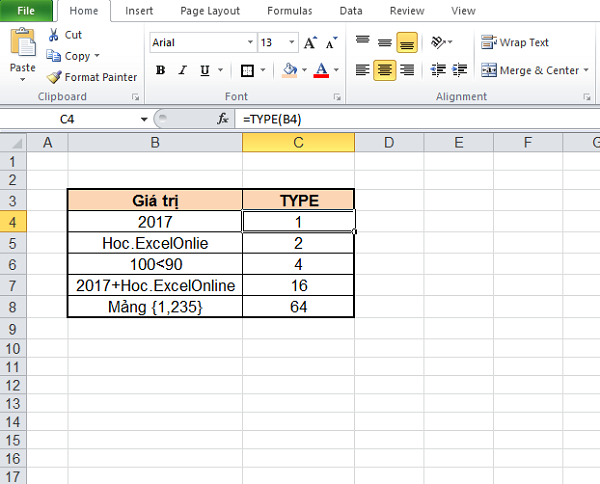
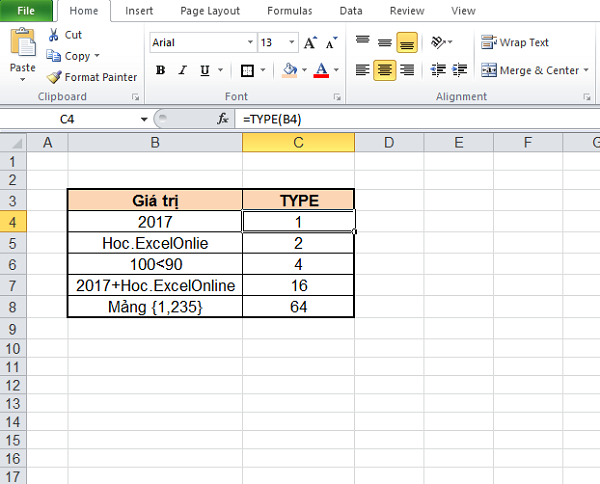 Ví dụ về kết quả trả về của hàm TYPE trong Excel với các kiểu dữ liệu khác nhau
Ví dụ về kết quả trả về của hàm TYPE trong Excel với các kiểu dữ liệu khác nhau
Ví dụ, nếu bạn nhập công thức =TYPE("Xin chào") vào một ô trong Excel, hàm TYPE sẽ trả về 2 vì “Xin chào” là một chuỗi văn bản. Tương tự, =TYPE(123) sẽ trả về 1 vì 123 là một số. Việc nắm vững cách sử dụng hàm TYPE sẽ giúp bạn kiểm tra và xử lý dữ liệu trong Excel một cách chính xác và hiệu quả.















Discussion about this post